| Kata pas foto bukanlah suatu hal yang asing di telinga sobat, karena pas foto
ini menjadi salah satu syarat dasar ketika kita akan mendaftar sekolah atau
melamar kerja. Ada beberapa ukuran pas foto yang biasanya dimanta untuk
melakukan pendaftaran “sesuatu”. Diantaranya ukuran pas foto 2x3, 3x4, 4x6 dan
6x9.
Dahulu kala, saya pikir ukuran pas foto 2x3 itu
setara dengan 2 cm x 3 cm, begitu juga dengan ukuran lainnya, 3x4 sama dengan 3
cm x 4 cm dan seterusnya. Akan tetapi setelah saya buat ukuran pas foto dengan
photoshop mengikuti ukuran yang saya fahami itu kok hasilnya tidak proporsional
banget. Setelah saya googling ternyata tidaklah seperti itu cara
penghitungannya.
Apakah sobat berfikiran hal yang sama? Kalau begitu
yuk kita upgrade pengetahuan kita tentang ukuran pas foto yang benar. J sebelum kita membuat
pas foto dengan photoshop. Karena dari mengetahui ukuran pas foto inilah kita
bisa membuat pas foto yang bener. Tidak seperti saya dulu, yang membuat pas
foto tapi ukurannya tidak proporsional banget J
Ukuran standar pas foto Indonesia
Ukuran past foto 2x3, 3x4, 4x6, 6x9
Ukuran 2x3 = 2,2 cm x 3,0 cm
Ukuran 3x4 = 2,8 cm x 3,8 cm
Ukuran 4x6 = 3,8 cm x 5,6 cm
Ukuran 6x9 = 5,6 cm x 8,9 cm
Selain ukuran pas foto ada juga ukuran percetakan
yang sering digunakan di Indonesia yaitu ukuran R. yang dimulai dari ukuran 3R
sampai 30R. biasanya, ningkai foto yang dijual mengikuti ukuran ini. adapun
ukurannya adalah sebagai berikut
Ukuran foto 3R, 4R, 5R, 10R dst…
3R = 3,5 inchi x 5 inchi
4R = 4 inchi x 6 inchi
5R = 5 inchi x 7 inchi
8R = 8 inchi x 10 inchi
10R = 10 inchi x 12 inchi
12R = 12 inchi x 15,5 inchi
16R = 16 inchi x 20 inchi
20R = 20 inchi x 24 inchi
24R = 24 inchi x 31,5 inchi
30R = 30 inchi x 40 inchi
Nah, setelah sobat mengetahui ukuran pas foto yang
benar, sekarang mari kita membnuat pas foto dengan photoshop
Cara membuat pas foto dengan photoshop
1. Silahkan sobat
buka foto close up sobat dengan menggunakan photoshop. Di sini saya coba
bikin pas foto dengan menggunakan foto saya sendiri.
2. Aktifkan Crop
tool (C) kemudian aturlah width dan height menjadi ukuran pas
foto yang akan sobat buat. Contohnya saya akan membuat pas foto 4x6, maka saya
mengisi kolom width dengan 3,8 cm dan kolom height dengan 5,6 cm. atur juga resolusinya
menjadi 300 supaya foto yang dihasilkan tidak pecah. Dalam penulisan koma (,) pada kolom width dan height diganti dengan tanda
titik (.). missal 5,6 cm maka ditulis 5.6 cm
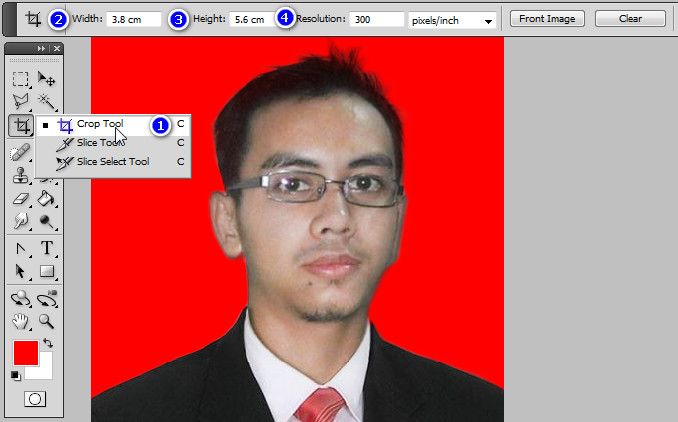
3. Setelah diatur
sobat tinggal meng-Crop foto sobat. maka secara otomatis ukuran akan
menjadi 3.8 cm x 5.6 cm. sesuai dengan pengaturan tadi. Jika sudah terseleksi,
maka tinggal di klik enter

Sampai di sini sobat sudah sukses membuat pas foto dengan menggunakan photoshop. Untuk ukuran yang lainnya tinggal diatur aja lebar dan tingginya. Untuk tahap selanjutnya, sobat tinggal print pas foto yang sudah dibuat tadi. Agar tampilan di desktop dengan hasil print sama, gunakan seperti di tutorial Cara print pas foto di word agar sesuai dengan ukuran asli semoga bermanfaat.
Sebelum sobat menutup Artikel Cara praktis membuat pas foto dengan photoshop ini, mohon berikan masukannya di kolom komentar. Apa kekurangan dan kelebihan Artikel Cara praktis membuat pas foto dengan photoshop ini?, supaya saya bisa terus belajar untuk memberikan yang terbaik. Jika sobat merasa artikel ini bermanfaat, jangan lupa untuk mengKLIK tombol share :) Berbagi itu indah loh...
- See more at: http://www.tutorial89.com/2015/01/cara-membuat-pas-foto-dengan-photoshop.html#sthash.rC74x23y.dpuf






0 comments :
Post a Comment